Denne artikkelen ble produsert ved hjelp av maskinoversettelse.
Hvordan kan jeg migrere dataene mine fra Mailchimp til Pipedrive?
Noen ganger trenger du å overføre data fra forskjellige programmer til din Pipedrive-konto. Hvis du har Mailchimp-kontakter du vil flytte til Pipedrive, er denne neste veiledningen for deg.
Eksportere data fra Mailchimp
I din Mailchimp-konto, gå til "Alle kontakter" under Målgruppe-menyen. Derfra velger du et segment å eksportere, og klikk på "Eksporter Segment".
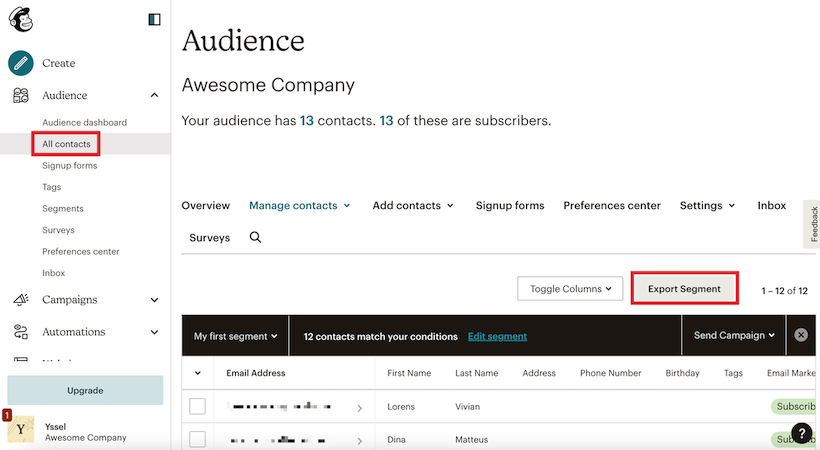
Når Mailchimp eksporterer ditt segment, vil kontaktsiden din laste på nytt og vise eksportloggen din. Herfra kan du klikke på knappen "Eksporter Som CSV" for å laste ned listen din.
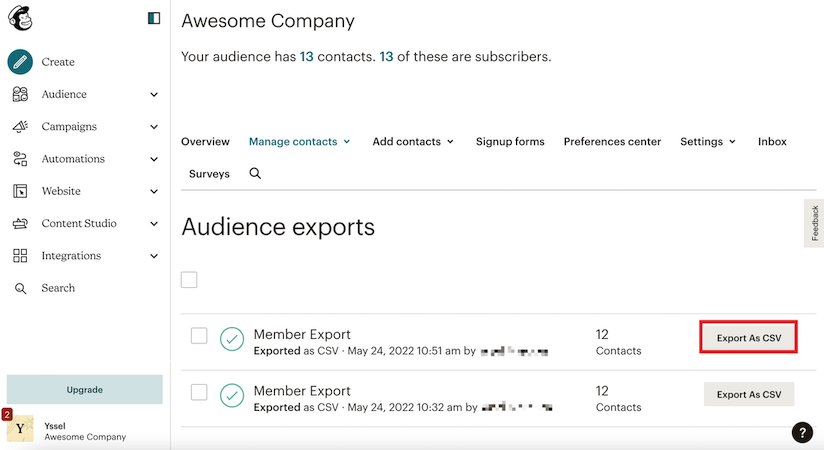
Importere Mailchimp-data til Pipedrive
Nå som dataene er eksportert fra Mailchimp til en CSV-fil, kan de enkelt importeres til Pipedrive.
Før du importerer dataene dine, anbefaler vi å lese mer om marketing kontakter i denne artikkelen. Markedskontakter i Pipedrive er kontaktene som har valgt å begynne å motta markedsføringskommunikasjon fra deg.
For å importere dine Mailchimp-data:
- Gå til “...” (Mer) > Importere data > fra et regneark. Klikk “Last opp fil” og velg Mailchimp-regnearkfilen du ønsker å importere.
- Kartlegge dine regnearkkolonner for å matche dem med Pipedrive-felter.
- Hvis nødvendig, opprett egendefinerte felter under importprosessen.

- Klikk på “Neste” og “Start import”.
- Hvis du hadde noen problemer med importen, kan du laste ned hopp over-filen og verifisere årsaken til at elementene dine ble hoppet over. Lær mer om hopp over-filer og feil i denne artikkelen.
Sørg for at Mailchimp-regnearkene dine er organisert slik at de samsvarer med dine Pipedrive-data. Du kan lære mer om å importere data til Pipedrive her og hvordan dataene våre er organisert i denne artikkelen.
Var denne artikkelen nyttig?
Ja
Nei